系统重装后如何恢复电脑图标 - 完整解决方案
系统重装后,很多用户都会遇到桌面图标消失的问题。本文将为您提供多种有效的解决方案,帮助您快速恢复电脑图标。
一、为什么系统重装后图标会消失?
1. 新系统默认设置不同
2. 用户配置文件未完全迁移
3. 系统优化设置导致
4. 显卡驱动未正确安装
二、恢复电脑图标的5种方法
方法1:通过桌面右键菜单恢复
1. 在桌面空白处右键点击
2. 选择"查看"
3. 确保"显示桌面图标"已勾选
方法2:重建图标缓存
1. 按Win+R打开运行窗口
2. 输入"ie4uinit.exe -show"并回车
3. 等待系统重建图标缓存
方法3:通过控制面板恢复系统图标
1. 打开控制面板 > 个性化 > 更改桌面图标
2. 勾选需要显示的图标(计算机、回收站等)
3. 点击"应用"保存设置
方法4:检查用户账户设置
1. 创建新的用户账户
2. 登录新账户查看图标是否正常
3. 如正常,将文件迁移至新账户
方法5:更新显卡驱动
1. 右键"此电脑"选择"管理"
2. 进入"设备管理器"
3. 更新显示适配器驱动
三、预防图标丢失的建议
1. 重装系统前备份桌面设置
2. 使用微软账户同步设置
3. 定期创建系统还原点
4. 安装可靠的杀毒软件
通过以上方法,您应该能够成功恢复系统重装后消失的电脑图标。如仍有问题,建议联系专业IT支持人员。